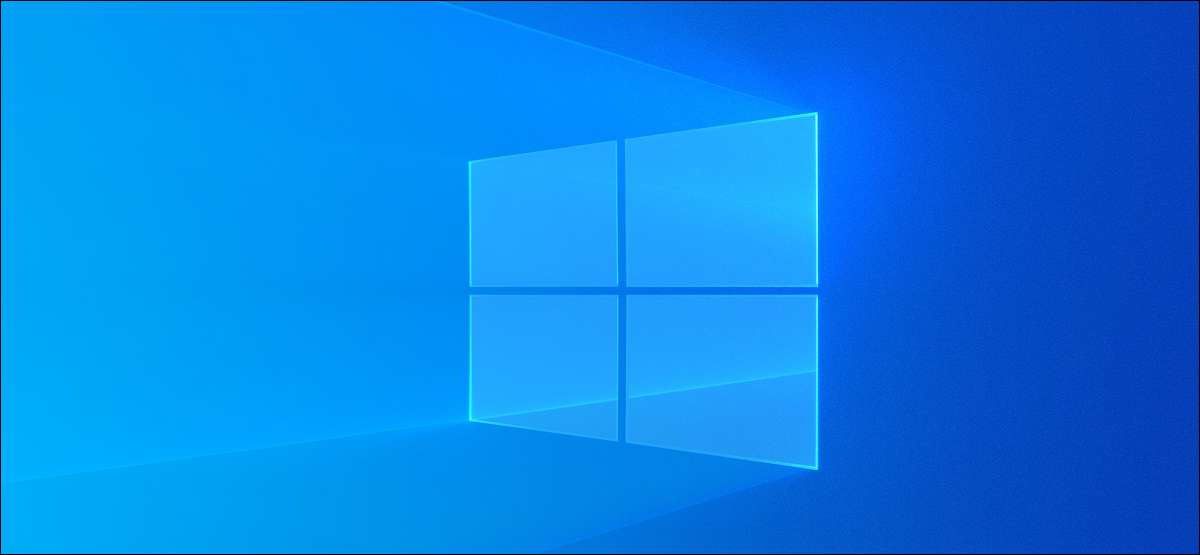
O Windows cria Arquivos de despejo de memória e minidump quando cai. Esses arquivos ocupam espaço no disco rígido do seu sistema ou do SSD, e você pode removê-los para liberar espaço. Veja como.
O que são arquivos de despejo de memória e minidump?
Sempre que o Windows sofre um Tela azul da morte (BSOD) Erro, gera um arquivo de crash ou arquivo de despejo de memória contendo muitas informações, como os threads de processo ativos antes da falha, executando programas e aplicativos, drivers ativos, informações de kernel e timestamps de eventos.
O Windows mantém um máximo de um arquivo de despejo de memória (geralmente em C: \ Windows \ Memory.dmp), que sobrescreve toda vez que o sistema azul-telas. Este arquivo pode ter até 800MB de tamanho, e contém muitos detalhes que podem ser úteis para um programador ou desenvolvedor que precise depurar o acidente.
Há também arquivos minidump menores, que são arquivos de despejo de memória que contêm menos detalhes. Você geralmente pode encontrar esses arquivos em c: \ windows \ minidump.
A menos que você planeje compartilhar esses arquivos com alguém ou usando-os para ajudar a solucionar problemas de um problema ou outro problema, você poderá excluí-los com segurança para liberar espaço.
RELACIONADO: Dumps de memória do Windows: O que exatamente eles são?
Remova os despejos de memória com as configurações do Windows
Você pode usar o aplicativo Configurações do Windows para se livrar dos arquivos de despejo de memória do sistema do sistema.
Para abrir o aplicativo Configurações do Windows, pressione Windows + e selecione a seção "Sistema".
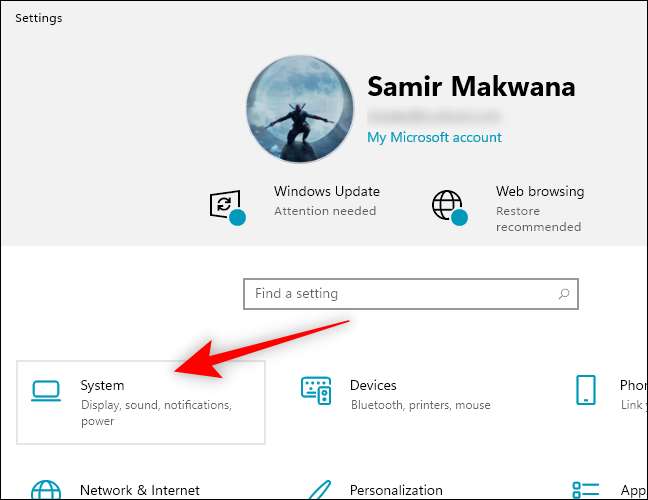
Clique na opção "Storage" no painel esquerdo.
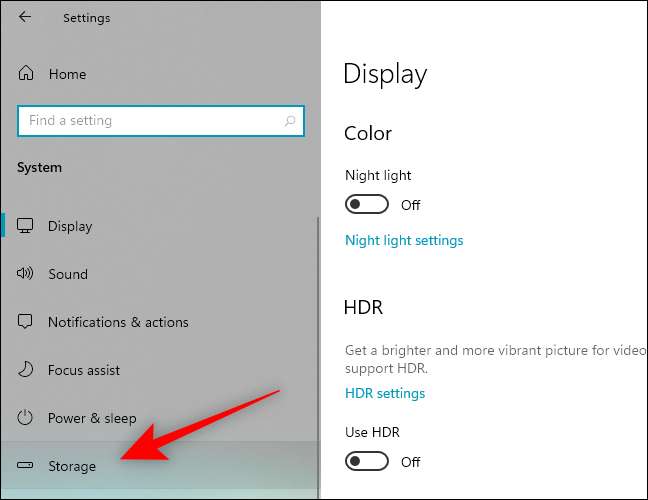
Clique em "Arquivos temporários" no painel direito.

Marque a caixa ao lado de "Arquivos de despejo de memória de erro do sistema" se não estiver selecionado por padrão. Você pode verificar as caixas para outras opções, além de liberar mais espaço.
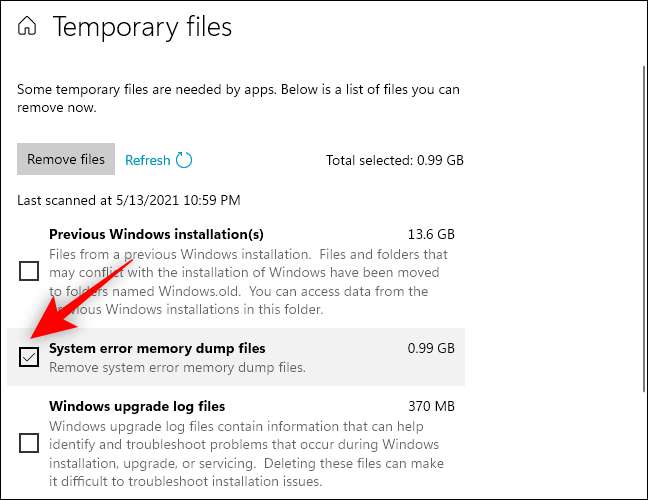
Clique no botão "Remover arquivos" na parte superior da janela.
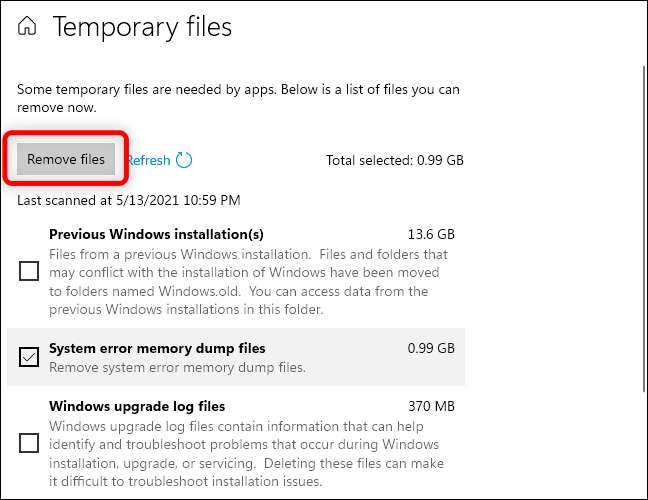
O Windows removerá os arquivos de despejo de memória do erro do sistema do seu PC.
Limpe os arquivos com a limpeza de disco
Você também pode disparar o Ferramenta de limpeza de disco. . Ele pode remover arquivos de despejo de memória e outros arquivos do sistema que a seção de armazenamento do aplicativo de configurações do Windows não lista.
RELACIONADO: É seguro deletar tudo na limpeza do disco do Windows?
Para começar a ferramenta de limpeza de disco, clique em Iniciar, digite "Limpeza de disco" e selecione "Executar como administrador" no painel direito. Clique em "Sim" no prompt de controle da conta de usuário.
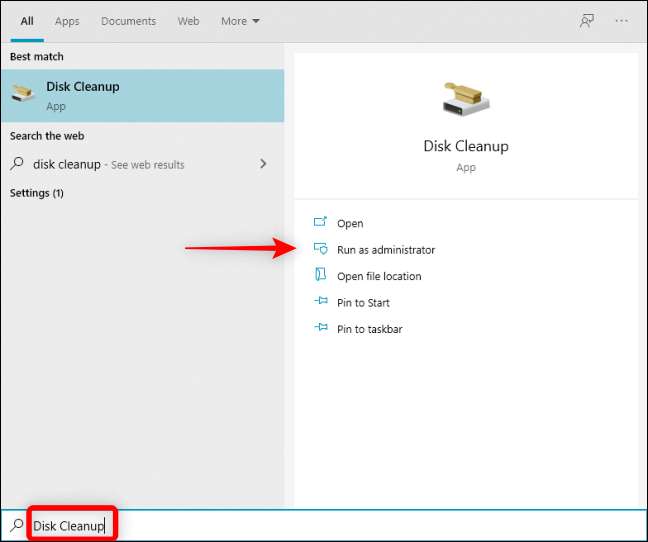
Selecione sua unidade de sistema Windows - que geralmente é a unidade "C:" e clique em "OK".
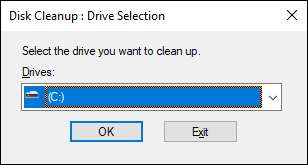
A limpeza de disco calculará a quantidade de espaço que você pode liberar excluindo diferentes tipos de arquivos.
Depois que ele, rolar para baixo para verificar as caixas para os arquivos "Arquivos de Despejo de Memória de Erro do Sistema" e "Arquivos Minidump de erro do sistema". Você também pode escolher outros arquivos do sistema que deseja remover. Em seguida, clique em "OK".
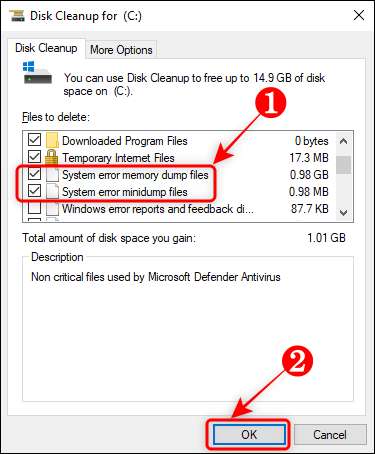
A ferramenta de limpeza de disco removerá todos os arquivos escolhidos do seu PC.
Exclua os arquivos no prompt de comando
Se você é confortável usando o Prompt de comando , você pode inserir rapidamente um comando para excluir o arquivo de despejo de memória.
Pressione Windows + R para abrir a caixa "Executar", digite "cmd" na caixa e pressione Ctrl + Shift + ENTER para abrir o prompt de comando com privilégios de administrador.
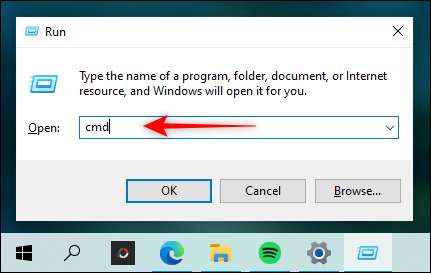
Digite (ou copie e cole) o seguinte comando e pressione ENTER:
del / f / s / q% systemroot% \ memory.dmp
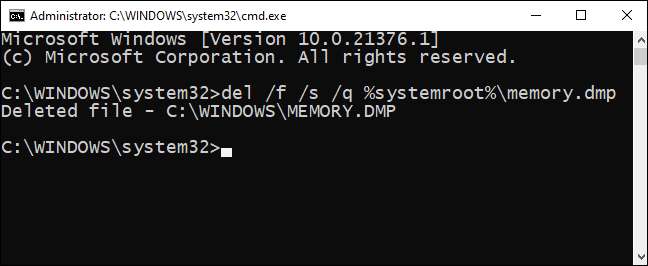
Você verá uma linha de confirmação de "arquivo excluído" no prompt de comando.
Para excluir os arquivos miniDump, digite (ou cole) o seguinte comando e pressione ENTER:
del / f / s / q% systemroot% \ miniDump \ *. *

Agora, você não tem arquivos de despejo de memória que ocupam espaço em disco - não até o Windows Blue-telas novamente, de qualquer maneira.
RELACIONADO: 10 maneiras de abrir o prompt de comando no Windows 10







